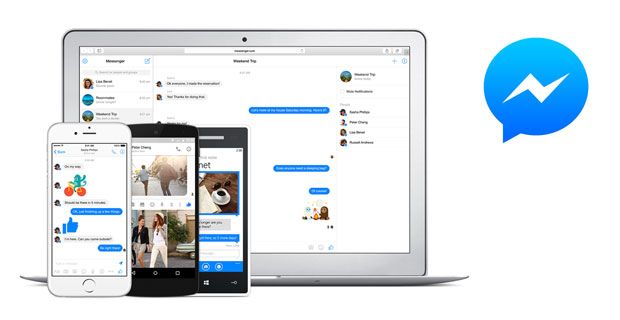Innan du installerar Windows Small Business Server (SBS) 2008, se till att din dator uppfyller minimikrav på systemet .
För Windows SBS 2008 är dessa:
- Processor: 2 GHz 64-bitars processor (eller snabbare)
- RAM: 4 GB
- Ledigt diskutrymme: minst 60 GB
När du har bekräftat är du nu redo att installera Windows SBS 2008. Följ bara stegen nedan:
Steg för steg guide
Steg 1: Om du har installationspaketet på en DVD eller startbar USB måste du först ändra datorns startordning så att installationspaketet körs när du startar det.
Du kan ändra startordning från din dator BIOS-installationsverktyg .
Steg 2: När startordningen har ändrats kan du nu infoga din Windows SBS 2008 DVD eller startbar USB och starta sedan om datorn.
Notera : Om du kör en automatiserad installation med en svarfil som tidigare har skapats på installationsskivan, kanske du inte ser alla skärmar i den här guiden nedan
Steg 3: När installationsprogrammet har laddats visas skärmen nedan. Välj din språk , tidsformat, och tangentbord klicka sedan på Nästa.

Klicka sedanInstallera nuför att starta installationsprocessen.

Steg 4: Ange din produktnyckel i rutan och klicka sedan på Nästa

Steg 5: Nu visas licensvillkoren. Efter att ha läst dessa, kryssa för jag accepterar licensavtalet och klicka Nästa igen
vad man ska göra när iPhone är inaktiverad

Steg 6: Du kan nu välja installationstyp. Du kan antingen välja Uppgradera , vilket gör att du kan behålla dina nuvarande filer, inställningar och appar eller göra en ny ren installation välj Beställnings .
Notera : Uppgraderingsalternativet är bara tillgängligt om du startade installationen från en tidigare version av Windows

Steg 7: Därefter frågas du var du vill installera Windows SBS. Du kan installera den på en av enheterna eller partitionerna som visas i listan, eller så kan du skapa en ny partition genom att klicka på Köralternativ och sedan välja Ny
Notera : om du inte redan har gjort det, se till att du säkerhetskopierar innehållet på hårddisken innan du fortsätter, annars kan du förlora alla data som för närvarande sparas på den valda enheten eller partitionen

Steg 8: När du väl har valt var du ska installera Windows SBS , klick Nästa . Nu börjar kopieringen av alla filer till datorns interna hårddisk.
Notera : Det här kan ta en stund och din dator kan starta om under processen, vilket är normalt

Steg 9: När installationen är klar kan du konfigurera ditt Windows SBS 2008-operativsystem. Läs informationen på Fortsätt installationen och klicka sedan på Nästa

Steg 10: Klicka på för att ställa in serverns datum-, tid- och tidszonsinställningar Öppna Datum och tid för att verifiera inställningarna för klocka och tidszon . Gör dina ändringar och klicka sedan på Nästa

Steg 11: Nu har du möjlighet att ladda ner alla uppdateringar. Det är en bra idé att göra det nu annars kan du komma tillbaka till det senare.

Steg 12: Systemet försöker nu ställa in din server i nätverket.

Då ber du dig att ange företagets information, som också konfigurerar dina serververktyg. Ange dessa uppgifter nu och klicka sedan på Nästa .
Notera : du kan också redigera dessa senare via din Windows SBS-konsol

Steg 13: Skapa namn för din Server och Intern domän . Den interna domänen separerar ditt interna nätverk från det externa nätverket (på Internet) och låter dig hantera åtkomst till nätverkets resurser (t.ex. användarkonton, delade mappar osv.)
Notera : Du kan inte ändra server eller domännamn senare, så se till att ange dessa korrekt. Servernamn ska vara unika för varje server.

värdprocess för Windows-tjänster med hög diskanvändning
Steg 14: Nu uppmanas du att skapa ett nytt administratörskonto. Windows SBS har ett inbyggt administratörskonto så kom ihåg att välja ett unikt administratörsanvändarnamn och säkert lösenord och klicka sedan på Nästa .
Notera : Det inbyggda administratörskontot (som har ett tomt lösenord) används under installationen och du kan låsa upp skrivbordet med detta om du låses ut under processen. Det kommer att inaktiveras och du kommer att börja använda ditt eget administratörskonto när installationen är klar efter den slutliga omstart av servern och du har loggat in. Du måste använda ditt administratörskonto om du någonsin behöver återställa dina katalogtjänster med hjälp av DSRM (Directory Services Restore Mode), så se till att du sparar inloggningsinformationen säkert

Steg 15: Nu får du möjlighet att installera provversioner av ett par säkerhetstjänster för din Windows SBS. Markera något som du vill installera och klicka sedan på Nästa

Steg 16: Slutligen visas en inställningssammanfattningssida. Gå igenom allt noga. Klicka på om du behöver ändra information Tillbaka , annars, om allt är korrekt, klicka Nästa

Steg 17: Installationen tar dig nu igenom sista steget installation, vilket kan ta lite tid. Din dator kan också starta om några gånger, vilket är normalt

Steg 18: Efter den slutliga omstart av servern visas Installationen är klar sida. Om några problem uppstod under installationen kan du också kontrollera och lösa dessa genom att klicka Visa installationsproblem . Klicka annars på Börja använda servern

Steg 19: I Windows SBS-konsolens startsida , klick Komma igång Uppgifter . Det är bäst att slutföra dessa nu.

Det är allt! Välkommen till Windows SBS 2008 och njut! Du kan också hitta vår guide på Windows Server 2011 här .
Om du letar efter ett mjukvaruföretag som du kan lita på för dess integritet och ärliga affärsmetoder, leta inte längre än . Vi är en Microsoft-certifierad partner och ett BBB-ackrediterat företag som bryr sig om att ge våra kunder en pålitlig och tillfredsställande upplevelse av de programvaruprodukter de behöver. Vi kommer att vara med dig före, under och efter all försäljning.
Det är vår 360-graders -garanti. Så vad väntar du på? Ring oss idag på +1777315 1713 eller mejl till sales@softwarekeep.com. Du kan också nå oss via livechatt.